Ali imate več računalnikov z več operacijskimi sistemi? Potem se lahko med prenosom datotek med računalniki in datotekami pojavijo težave. Ne prav dober občutek je izgubljati čas za odpravljanje težav s prenosom datotek.
Zato predlagamo, da ustvarite mapo in jo nato delite z vsemi sistemi, povezanimi z lokalnim omrežjem. V tej vadnici vas bomo vodili skozi postopek nastavitve mape v vašem lokalnem omrežju, da boste lahko delili njeno vsebino med sistemi Windows in Linux. Edina enkratna namestitev z nekaj majhnimi konfiguracijami in datotekami mora biti pripravljena za skupno rabo v različnih računalnikih.
Uporabili bomo priljubljeno orodje Samba.
Nastavitev strežnika Samba za skupno rabo datotek v sistemih Linux, Windows in Mac OS X
Samba je odprtokodno orodje, ki vam lahko pomaga deliti datoteke in tiskalnik na več platformah, vključno z Linuxom, Windowsom in Macom, prek omrežja.
Ta vadnica vas vodi, kako namestiti in konfigurirati Sambo, da omogočite skupno rabo datotek med Ubuntujem in Windowsom. Najprej pa moramo svoje okolje pripraviti na naslednji način:
1. korak - Nastavitev gostiteljev Ubuntu in Windows
V Ubuntu vstavite svoj IP in ime gostitelja v datoteko / etc / hosts. Dodajte tudi zapis za IP in ime gostitelja v sistemu Windows.
sudo vi / etc / hosts
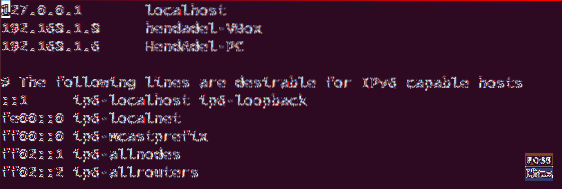
V sistemu Windows vnesite IP in ime gostitelja. Dodajte tudi zapis za svoj Ubuntu IP in ime gostitelja.
beležnica C: \\ Windows \ System32 \ drivers \ etc \ hosts
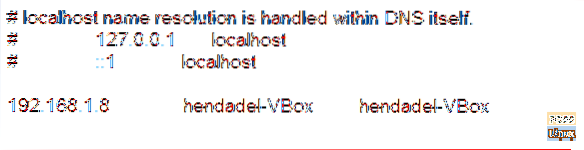
2. korak - Konfigurirajte domene
Oba računalnika morata biti v isti domeni, z naslednjim ukazom preverite privzeto domeno delovne postaje Windows.
net config delovna postaja
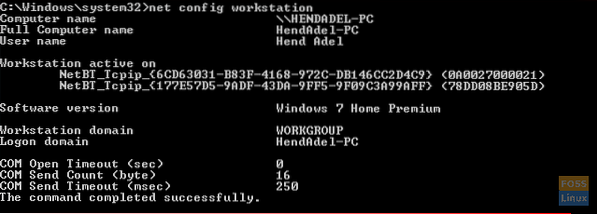
Kot lahko vidite iz prejšnjega posnetka zaslona, je Windows domena WORKGROUP.
3. korak - omogočite skupno rabo datotek v sistemu Windows
Omogočite skupno rabo datotek v sistemu Windows, odprite cmd s skrbniškimi pravicami in zaženite naslednja dva ukaza.
netsh advfirewall firewall set group rule = "File and Printer Sharing" new enable = Da netsh advfirewall firewall set rule rule = "Network Discovery" new enable = Da
Rezultat mora biti tak kot spodaj:
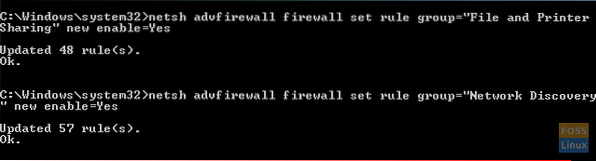
4. korak - Namestite Sambo na Ubuntu
Poskrbite, da je vaš Ubuntu posodobljen.
posodobitev sudo apt-get
Zaženite naslednji ukaz, da namestite Sambo na Ubuntu.
sudo apt-get namesti samba samba-skupni python-glade2 system-config-samba
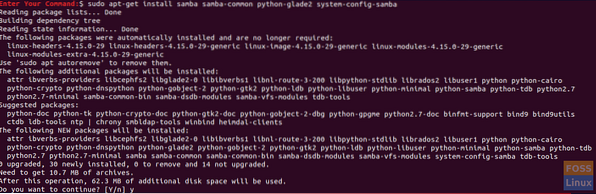
Preverite, ali je bila namestitev Sambe uspešna.
kje samba
Rezultat naj bo všeč spodaj:

5. korak - Nastavite javno mapo v skupni rabi v Ubuntuju
Ustvari javni imenik v Ubuntuju za skupno rabo.
sudo mkdir -p / home / hendadel / sambashare
Dovoljenja za imenik nastavite tako, da jih lahko kdo bere / piše.
sudo chown -R nihče: nogroup / home / hendadel / sambashare / sudo chmod -R 0775 / home / hendadel / sambashare /

6. korak - Kopirajte in nastavite datoteko za konfiguriranje
Kopirajte privzeto konfiguracijsko datoteko Samba, da bo varnostna datoteka, če se v prihodnosti zgodi kakšna napaka.
sudo cp / etc / samba / smb.conf / etc / samba / smb.conf.rezerva
Uredite konfiguracijsko datoteko Samba
sudo vi / etc / samba / smb.conf
V konfiguracijsko datoteko Samba dodajte naslednje vrstice:
[globalna] delovna skupina = strežnik WORKGROUP niz = Samba Server% v netbios name = hendadel-VBox security = user [SambaShare] Comment = Samba Shared Directory path = / home / hendadel / sambashare writable = yes guest ok = yes only read = no force uporabnik = nihče
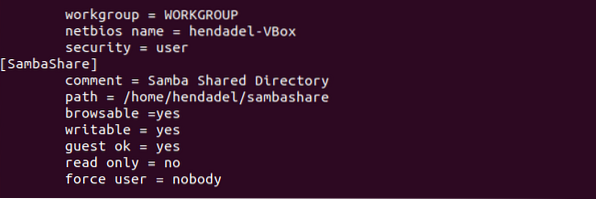
Preverite konfiguracijsko datoteko Samba z naslednjim ukazom.
testparm
Rezultat mora biti tak:
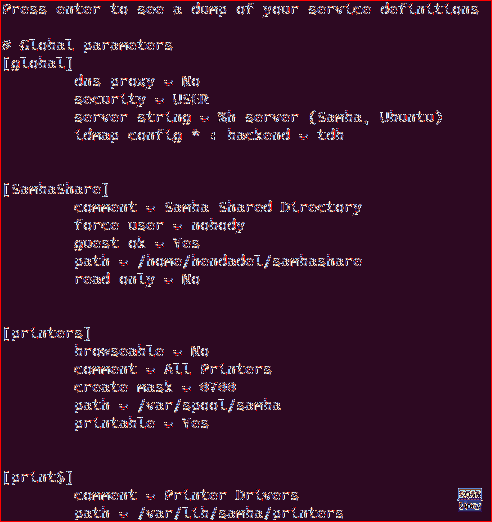
7. korak - Znova zaženite storitev Samba.
sudo service smbd restart

8. korak - Dostop do Samba Share v sistemu Windows
Zdaj v napravi Windows odprite zagon in z naslednjim ukazom odprite mapo v skupni rabi Ubuntu.
\ 2.168.1.8 \ sambashare
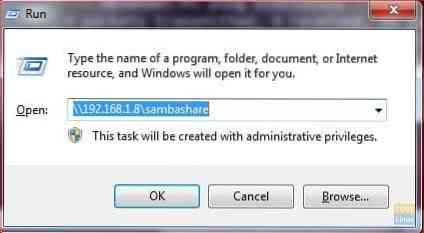
Mapa v skupni rabi bi morala biti všeč:
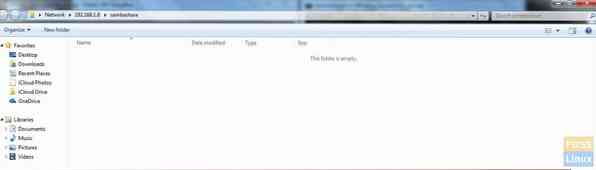
Zdaj lahko iz naprave Windows ustvarite mape ali datoteke znotraj imenika v skupni rabi in preverite, ali so jih ustvarili tudi v Ubuntuju.
Najprej ustvarite preskusno mapo iz sistema Windows:

Preverite ustvarjeno mapo iz Ubuntuja:

9. korak - nastavite zasebni imenik v skupni rabi
Prej smo imeli javno mapo za vse člane omrežja. Kaj če morate mapo deliti z nekaterimi določenimi uporabniki ali z drugimi besedami, uporabniki, ki imajo samo uporabniško ime in geslo, lahko dostopajo do imenika v skupni rabi.
Najprej moramo ustvariti skupino, dodati uporabnike in člane v to skupino in samo člani te skupine bi morali imeti dostop do imenika v skupni rabi.
Ustvari skupino:
sudo addgroup smbgroup

Uporabnika Ubuntu dodajte v skupino smbgroup.
sudo usermod -aG smbgroup hendadel Dajte geslo za uporabnika sambe.
sudo smbpasswd-hendadel

Zdaj ustvarite imenik za zasebno skupno rabo.
sudo mkdir -p / home / hendadel / sambaprivate /
Nastavite dovoljenja za prejšnji imenik, tako da samo root in člani smbgroup dostopajo do imenika v skupni rabi.
sudo chown -R root: smbgroup / home / hendadel / sambaprivate / sudo chmod -R 0770 / home / hendadel / sambaprivate /

Če želite dodati novo ustvarjeno mapo, uredite konfiguracijsko datoteko Samba.
sudo vi / etc / samba / smb.conf
Dodajte spodnje:
[SambaPrivate] pot = / home / hendadel / sambaprivate veljavni uporabniki = @smbgroup guest ok = no writable = yes browsable = yes
Konfiguracijska datoteka naj bo naslednja:
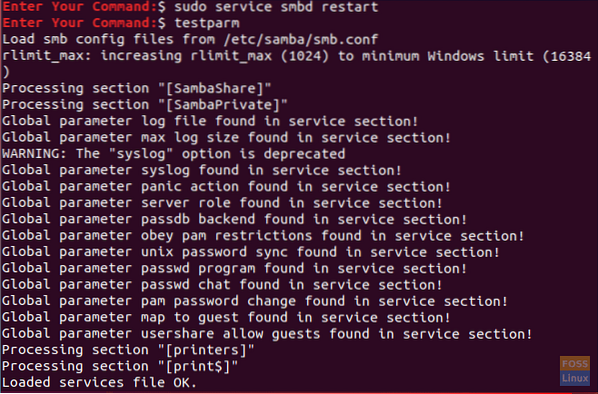
Znova zaženite storitev Samba.
sudo service smbd restart
Preverite konfiguracijsko datoteko Samba:
testparm
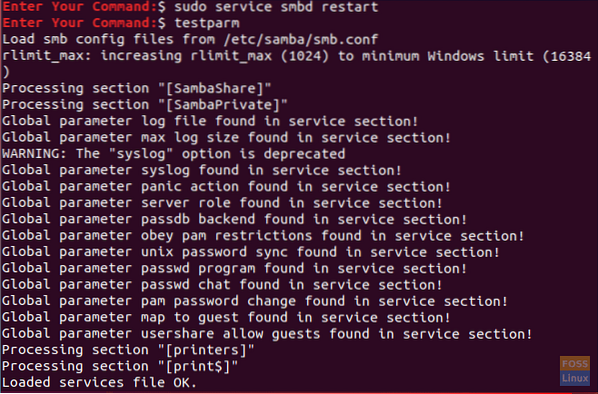
Preverite dve ustvarjeni mapi v računalniku Windows.
\ 2.168.1.8 \ sambashare
Windows bi vas moral vprašati za uporabniško ime in geslo, kot je spodnji posnetek zaslona.
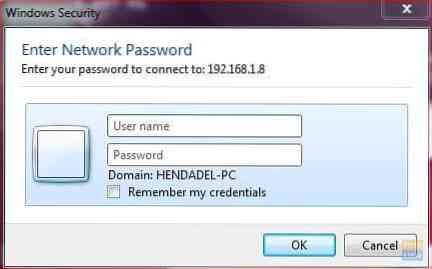
Po vnosu poverilnic bi morali videti imenike v skupni rabi, kot je prikazano spodaj.
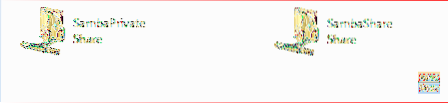
Končno upam, da vam je bila ta vadnica všeč. Poleg tega nam za vsa dodatna vprašanja pustite komentar in z veseljem vam bomo pomagali.
 Phenquestions
Phenquestions



